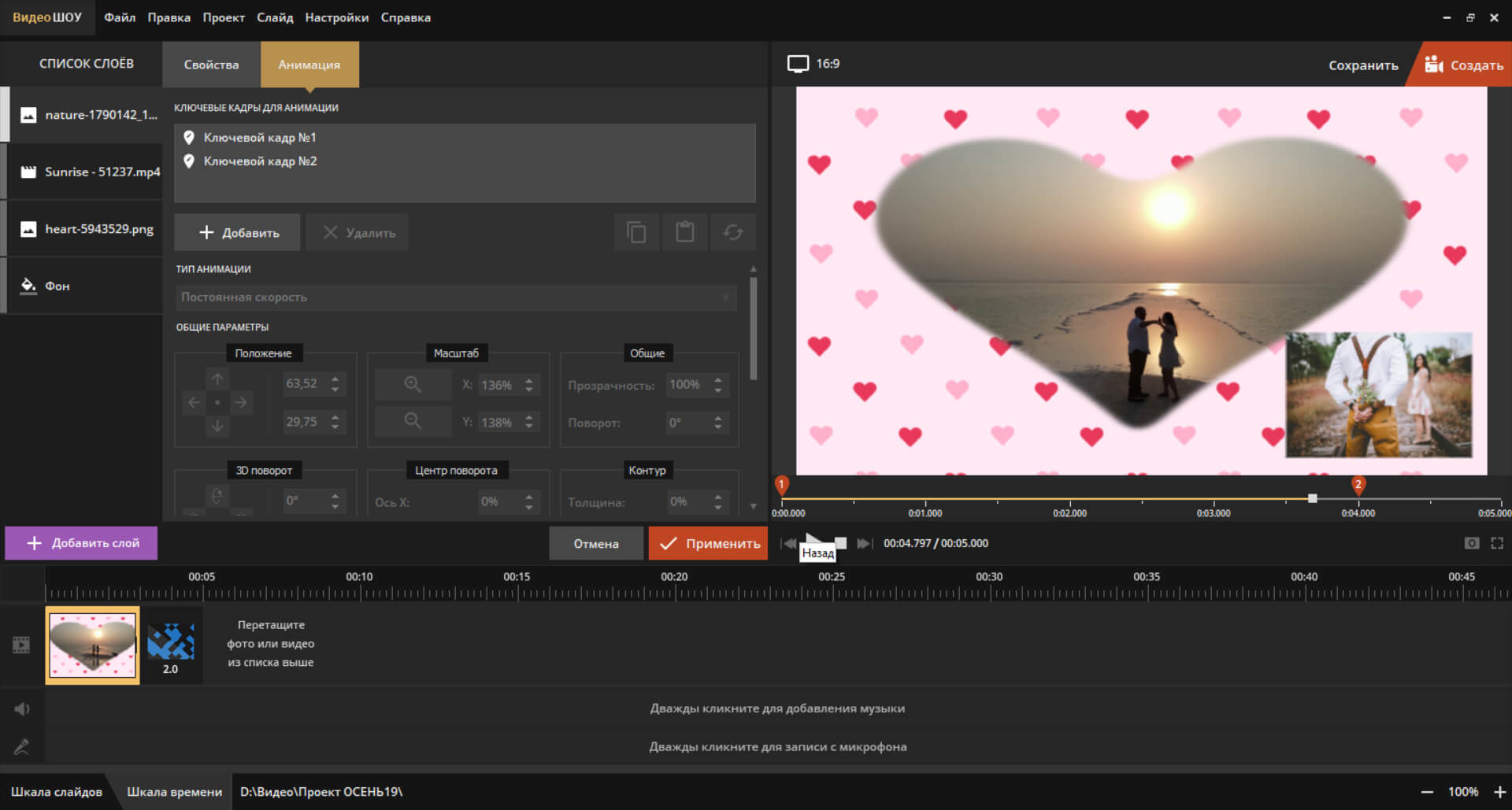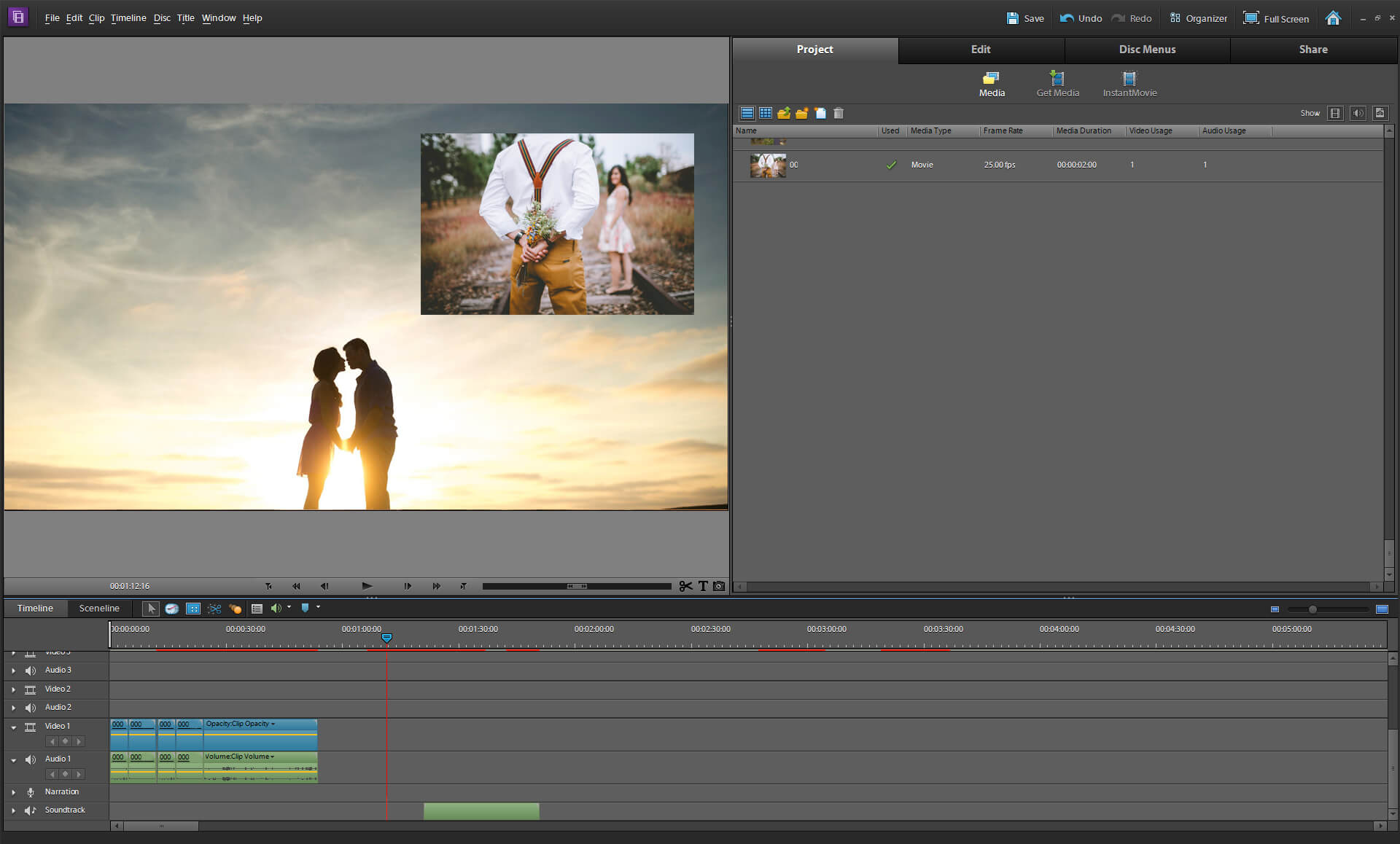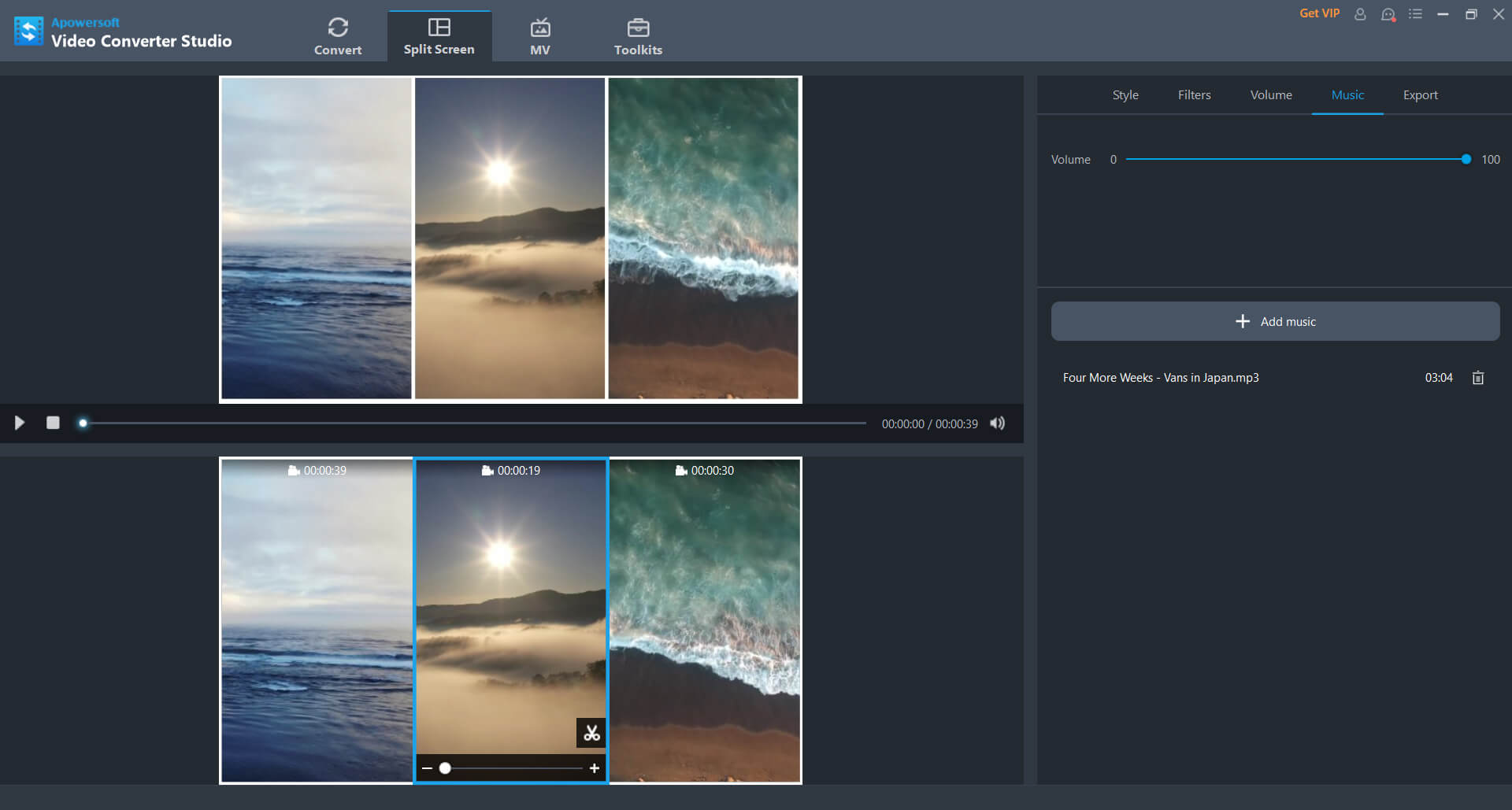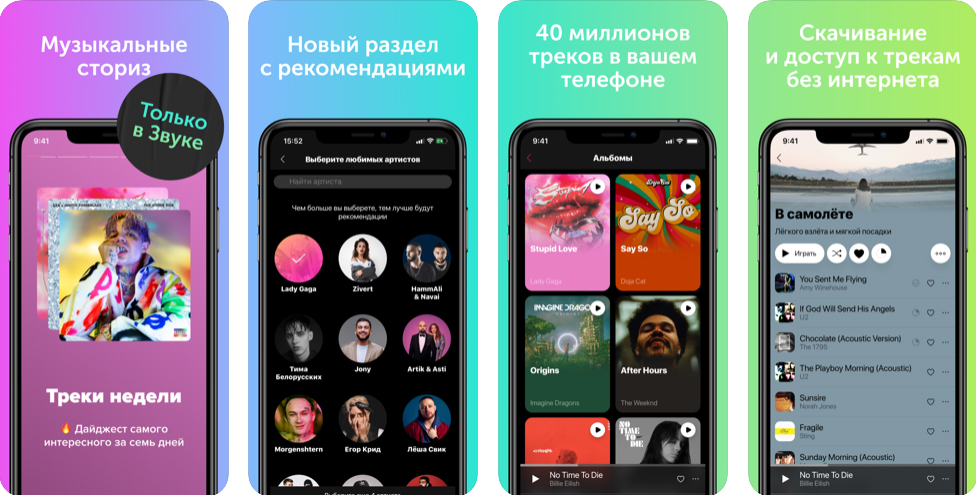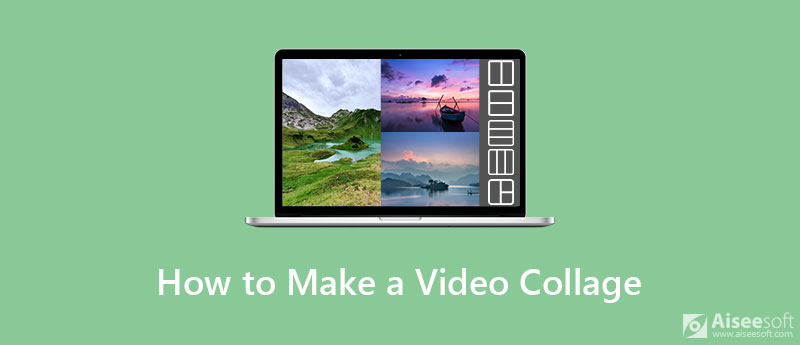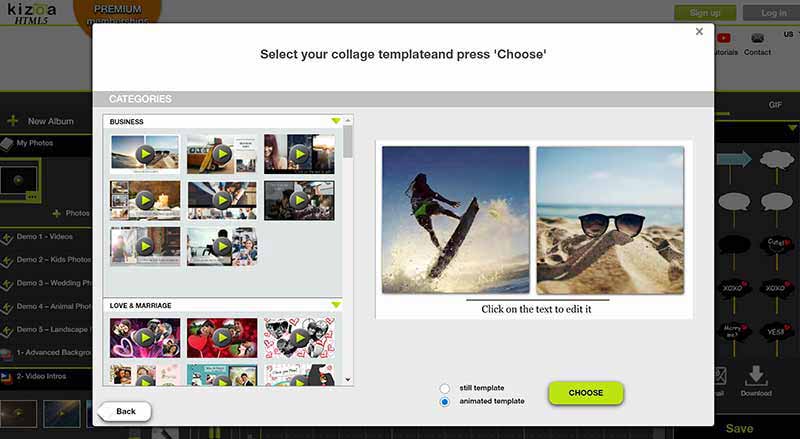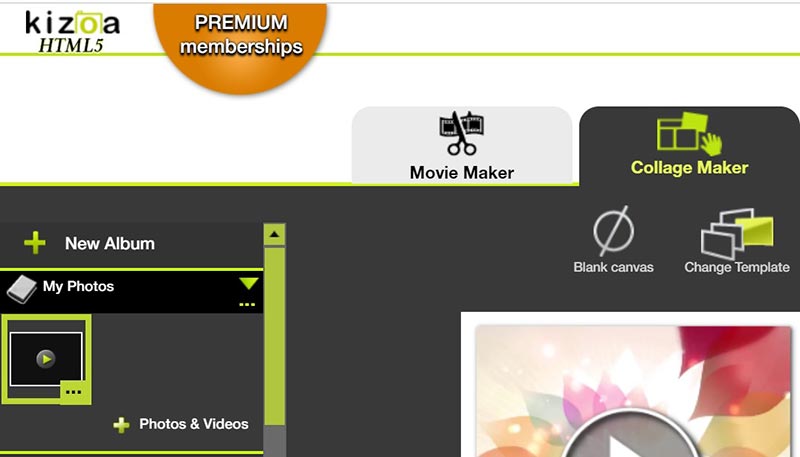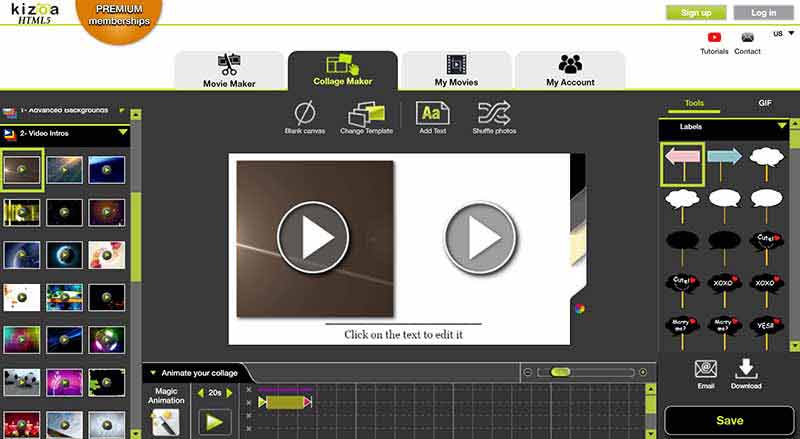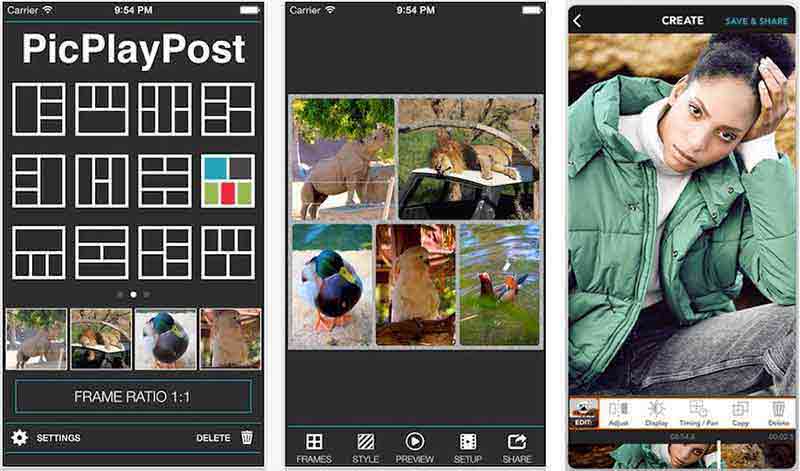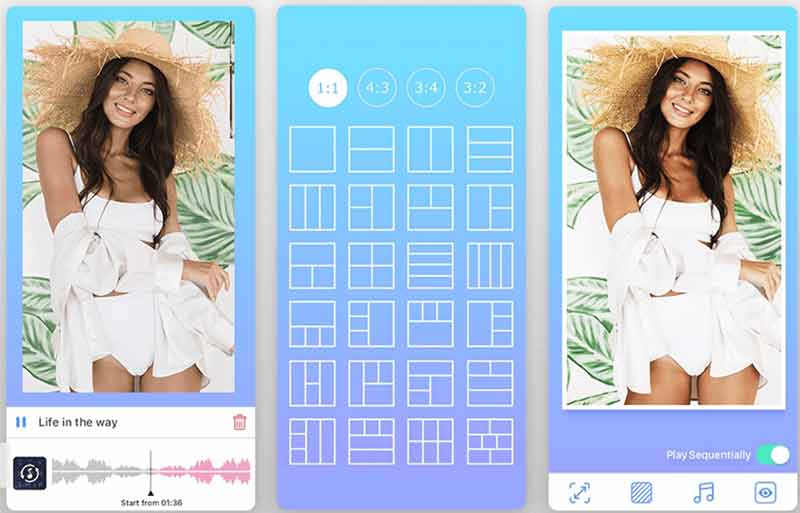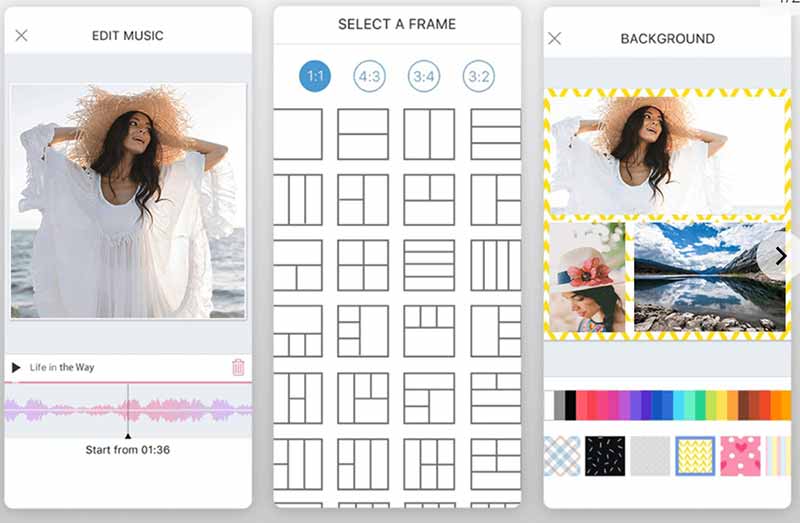в какой программе можно сделать видео коллаж
Коллаж из видео: лучшие программы
для создания видеоколлажей 2021
Хотите красиво соединить фотографии или клипы? Вы можете оформить впечатляющий видео коллаж, который будет содержать любимые кадры, визуальные эффекты и музыкальное сопровождение. Воспользуйтесь программами на компьютер или телефон. В этой статье мы расскажем о лучших приложениях для создания видеоколлажей в 2021 году.
Как сделать видео коллаж на компьютере
Создайте видеоколлаж в специальном программном обеспечении или с помощью онлайн-сервиса. В первом варианте вас ждут удобные инструменты и расширенный функционал: работа со всеми форматами, экспорт в нужном расширении, опции для видеомонтажа и шаблоны. Веб-ресурсы зависят от качества интернет-соединения и не позволяют настроить параметры экспорта.
Чтобы оформить проект, лучше всего использовать видеоредакторы на ПК. Мы рассмотрим три популярных программы: ВидеоШОУ, Adobe Premiere Elements и Video Converter Studio.
ВидеоШОУ
Лучшая программа для создания коллажа из видео или снимков. С ее помощью вы сможете соединить несколько файлов, работать со слоями, устанавливать красивые фоны и накладывать музыку. Также можно применять эффекты и 3D-переходы. Выполнить работу можно вручную или выбрать готовый шаблон. Софт предлагает оформления для детских, свадебных и праздничных кадров, а также классические, молодежные и тематические варианты.
Экспортировать итог можно в любом из более 30 форматов. Также его можно подготовить для загрузки в социальные сети, просмотра на телефоне или записи на DVD-диск.
Как сделать видео коллаж? Скачайте редактор ВидеоШОУ с официального сайта и запустите установщик. Пройдите стандартные этапы инсталляции. Затем следуйте инструкции:
1. Запустите видеоредактор и нажмите «Новый проект».
2. В первую очередь необходимо создать фон. Перетащите нужный медиафайл из проводника или укажите папку слева. Картинку или клип необходимо разместить на временной дорожке.
3. Кликните на надпись «Редактировать слайд». В левом блоке выберите функцию «Добавить фото и видео». Укажите путь к документу и дождитесь его загрузки.
Разместите слой в любом месте: для этого перетащите рамку. Также у вас есть возможность изменить размер и повернуть материал. Если необходимо, обрежьте загруженный видеоролик. Кликните на соответствующее действие в левом меню и настройте продолжительность.
Интерфейс программы ВидеоШОУ
4. Перейдите в раздел «Анимация». Здесь можно создать ключевые кадры для перемещения элементов на фоновом изображении. Выделите картинку или видеоматериал и установите в начальную позицию. Затем добавьте второй ключевой кадр и переместите объект в итоговое место. Например, поместите элемент в правый угол, а затем он плавно сдвинется в центр.
Также анимацию можно настроить с помощью инструментов масштаба, уровня прозрачности, 3D-поворота. После завершения коррекции слоя примените изменения.
5. Перейдите в категорию «Музыка». Наложите композицию из коллекции софта, импортируйте свой аудиофайл или самостоятельно запишите озвучку.
6. Для экспорта результата нажмите «Создать». У вас есть возможность подготовить материал для просмотра на ПК, мобильном устройстве или для загрузки в социальные сети.
Adobe Premiere Elements
Универсальное программное обеспечение для редактирования видеофайлов и создания контента. С его помощью можно склеить несколько роликов и изображений, применить эффекты и заготовки, размещать клипарты, субтитры и добавлять музыкальные композиции. Скачать редактор бесплатно можно только на пробный период, затем его необходимо приобрести у партнеров Adobe. Его стоимость: 9 248 рублей для коммерческого использования.
Как сделать видео коллаж на компьютере в Adobe Premiere Elements? Следуйте простой инструкции:
1. Установите видеоредактор и запустите его после завершения инсталляции.
2. Нажмите «Создать» — «Видеоколлаж». Импортируйте медиафайлы.
3. Укажите подходящий шаблон. Например, выберите макет с двумя блоками и эффектом поворота.
4. Перетащите снимки или видеоролики из подборки.
5. Далее вы можете изменить размер блоков, переместить видеоматериал внутри сетки, обрезать начало или конец видеофайла, отключить звуковую дорожку.
6. Перейдите в раздел с музыкой. Используйте трек из коллекции ПО, дважды щелкнув по аудио.
7. После завершения редактирования сохраните проект или опубликуйте его. Опция «Экспорт+публикация» предлагает все популярные медиаформаты.
Интерфейс программы Adobe Premiere Elements
Video Converter Studio
Простая программа для конвертации и оформления видеоматериала из клипов и фото. Она позволит создавать ролики с разделенным экраном, использовать 19 макетов видеоколлажей, а также добавить музыкальное сопровождение. Интерфейс редактора представлен только на английском языке. Вы можете скачать приложение бесплатно, но оно обладает ограниченным функционалом. Для расширения возможностей потребуется приобрести VIP-пакет, который стоит 19.95 долларов в месяц или 69.95 за единовременную покупку.
Как сделать фотоколлаж на компьютере в Video Converter Studio? Скачайте видеоредактор с официального сайта и пройдите установку. Затем запустите ПО и выполните простые действия:
1. Перейдите в раздел «Split Screen».
2. Выберите подходящий шаблон и импортируйте медиафайлы, кликнув на один из блоков.
3. В правом меню нажмите на «Music». Укажите действие «Add music» и загрузите аудио.
4. У вас есть возможность продолжить редактирование: применить фильтры и настроить громкость.
5. Кликните на «Export» и выберите подходящее разрешение: 360р, 720р, 1080р.
Интерфейс программы Video Converter Studio
Как сделать видео коллаж на телефоне
Вы также способны оформить коллаж из видео и фото на смартфоне или планшете. Для этого потребуется специальное приложение. Обычно такие программы содержат базовые инструменты для видеомонтажа, фильтры и экспорт в нескольких форматах.
PhotoVideo Collage Maker
Хорошее ПО для создания видеоколлажей, обеспечивающее высокое качество контента. PhotoVideo Collage Maker содержит простые макеты и позволяет наложить музыкальный трек. Также вы можете обрезать аудио и видеодорожку для лучшего сочетания, редактировать контент и применять различные спецэффекты для художественного оформления. Экспортировать результат можно на устройство или отправить в социальные сети и мессенджеры.
Скачать редактор для выполнения видео коллажей из фото можно в онлайн-магазинах iOS и Android.
PhotoVideo Collage Maker
KineMaster
Приложение для видео коллажей и фото, которое отличается большим количеством видеоэффектов и инструментов. Они позволят обрезать отснятый материал и дополнить его звуком и надписями, а также выполнить коррекцию визуального ряда. Вы сможете склеить несколько файлов, установить между ними переходы и применить эффекты. Экспортировать результат можно в высоком качестве и разместить его в социальных сетях. Софт содержит опции для публикации итогового материала напрямую в Facebook, YouTube и Инстаграм. Загрузить KineMaster можно на iOS и Android.
Выводы
Теперь вы знаете, как оформить впечатляющий видеоколлаж из видео или фотографий. Для создания проекта можно использовать ПО на компьютер или телефон. Сервисы на смартфонах предлагают ограниченный функционал и интерфейс, которым сложно управлять на маленьком экране.
Чтобы выполнить работу на ПК, можно воспользоваться одним из трех лучших видеоредакторов:
Нужна программа для создания видеоколлажей?
Хотите оригинально поздравить друга с днем рождения, но ничего не приходит в голову? Наверняка у вас накопилось множество совместных видеороликов. Превратите их в яркий и запоминающийся видеоколлаж, используя Movavi Видеоредактор Плюс! Эта многофункциональная программа поможет вам создать эффектный коллаж с музыкой и различными визуальными эффектами. Ваш подарок произведет впечатление не только на именинника, но и на всех присутствующих на празднике.
Прочтите нашу инструкцию и узнайте, как сделать коллаж из видео.
Установите и запустите приложение для создания коллажей
Скачайте установочный файл и запустите его. По завершении установки программа откроется автоматически. На стартовом экране выберите Новый проект.
Выберите фон для вашего коллажа
Найдите в списке слева Фоны и выберите фоновый клип для вашего коллажа. Перетащите фон на временную шкалу ниже. Чтобы задать продолжительность клипа, потяните за его правую границу и отпустите в нужном месте, ориентируясь по временной шкале.
Добавьте файлы в программу
Выберите в списке Мои файлы, затем нажмите Добавить файлы и найдите видеоролики, которые вы хотите включить в свой коллаж. Вы также можете использовать контент из коллекции онлайн-видеороликов, предлагаемой нашим партнером VideoBlocks. Для этого выберите Видеоклипы, а затем – Больше видеоклипов.
Создайте коллаж из видеоклипов
По умолчанию видеоклипы, которые вы выбрали для включения в ваш коллаж, будут располагаться справа от фонового клипа на видеодорожке. Чтобы начать делать коллаж, вам нужно создать дополнительную дорожку. Нажмите значок плюса и выберите Добавить трек видео. Затем перетащите один из добавленных клипов на созданный трек дополнительного видео. Чтобы изменить параметры этого клипа, дважды щелкните по нему. Видео отобразится в окне предварительного просмотра. Отрегулируйте размер видеоролика, потянув за края. Чтобы изменить расположение видеоклипа в кадре, перетащите его мышкой в нужное место. Когда закончите редактирование, нажмите кнопку Применить в правом верхнем углу над окном предпросмотра.
Перенесите все остальные клипы для коллажа на дополнительный трек и отредактируйте их, как описано выше.
Лучшие Приложения для Видеоколлажей для iPhone и iPad
Liza Brown
Oct 14, 2021• Проверенные решения
Все мы записываем на наши смартфоны или камеры больше видео, чем мы можем поделиться в социальных сетях, и у нас часто нет возможности показать друзьям некоторые из наших любимых моментов. Приложения для видеоколлажей для iPhone и iPad предлагают простое решение этой проблемы, поскольку они позволяют объединить несколько видеоклипов в одно видео. Вам даже не нужно обладать продвинутыми навыками редактирования видео, чтобы создавать визуально потрясающие видеоколлажи, поскольку большинство этих приложений чрезвычайно просты в использовании. Итак, в этой статье мы познакомим вас с некоторыми из лучших приложений для видеоколлажей для устройств iOS.
Лучшие Бесплатные Приложения для Видеоколлажей для iPhone и iPad
Несмотря на то, что выбор приложения для видеоколлажа не является очень сложным процессом, необходимо учесть ряд факторов, прежде чем вы решите установить приложение для видеоколлажа на свой iPad или iPhone. Checking the list of features an app offers and making sure that it allows you to adjust each clip you include in a collage separately or to add music to your creations will help you determine if the app you’re interested in is the right choice for you. The selection of video collage presets or the border and background adjustment features should also be considered while choosing a video collage app. Let’s take a look at some of the best video collage apps you can find at the AppStore.
1. Video Collage and Photo Grid
Цена: Бесплатно, но предлагает покупки в приложении
Совместимость: iOS 8 или новее
Как следует из названия, это приложение позволяет создавать фото и видео коллажи. Вы можете использовать существующий материал из фотопленки или использовать приложение Video Collage and Photo Grid для записи нового материала. Вы можете выбрать из 64 полностью настраиваемых макетов и выбрать текстуру или цвет кадров каждого видео или фотографии, которые вы включаете в коллаж. Приложение также позволяет настраивать размеры неподвижных и движущихся изображений, которые вы объединяете, а также предлагает возможность обрезать фотографии, которые вы хотите использовать в своих коллажах. Громкость звука можно легко отрегулировать, но вы должны сделать покупку в приложении, чтобы разблокировать функцию фоновой музыки.
2. PicPlayPost Movie Video Editor
Цена: Бесплатно, но предлагает покупки в приложении
Совместимость: iOS 10.3 или новее
3. PicStich
Цена: Бесплатно, но предлагает покупки в приложении
Совместимость: iOS 10.0 или новее
Тот факт, что PicStich предлагает более 300 различных макетов, красноречиво говорит о его возможностях. Однако большинство функций приложения предназначены для создания фотоколлажей. Вы по-прежнему можете добавить понравившуюся песню в видеоколлаж, чтобы сделать его более интересным для просмотра, но, к сожалению, PicStich не позволяет применять переходы или регулировать скорость воспроизведения видео, которые вы включаете в видеоколлаж. Приобретение пакетов Frames и Borders расширит ваши возможности и позволит вам повысить качество создаваемых видеоколлажей. Возможности приложения для обмена файлами впечатляют, поскольку вы можете экспортировать свои проекты прямо в Instagram или Dropbox, а также можете делиться всеми своими творениями в Facebook, Twitter и других популярных социальных сетях.
Цена: Бесплатно, но предлагает покупки в приложении
Совместимость: iOS 10.0 или новее
Если вы ищете приложение, которое позволяет создавать потрясающие видеоколлажи за секунды, вам не следует искать дальше. Приложение PhotoGrid позволяет комбинировать несколько видеороликов в одном кадре, предлагая при этом множество инструментов для редактирования видео, которые можно использовать для улучшения каждого видео в коллаже. Более того, в приложении есть богатая библиотека шрифтов, стикеры, фильтры и переходы, которые помогут сделать каждый видеоколлаж более аутентичным. Существуют сотни доступных макетов на выбор, которые позволяют объединить до пятнадцати отдельных видеоклипов и более 400 фонов, которые могут соответствовать практически любому стилю видеоколлажа. Возможности приложения для редактирования фотографий также замечательны, а это означает, что вы можете использовать приложение PhotoGrid для управления изображениями любым удобным для вас способом.
5. PhotoVideo Collage Maker
Цена: Бесплатно, но предлагает покупки в приложении
Совместимость: iOS 9.2 или новее
6. PicCollage Grid & Video Editor
Цена: Бесплатно, но предлагает покупки в приложении
Совместимость: iOS 10.3 или новее
Владельцы iPhone и iPad, которым необходимо приложение для видеоколлажей, которое также предлагает мощные инструменты для редактирования фотографий, полюбят использование приложения PicCollage Grid & Video Editor. Вы можете использовать шаблоны или самостоятельно создавать аутентичные сетки, чтобы произвести впечатление на друзей в социальных сетях. Текстовый редактор приложения позволяет изменять шрифты, выбирать другие цвета текста или изменять его выравнивание, а режим вырезания позволяет удалить фон с фотографий за секунды. Помимо создания видеоколлажей, вы также можете использовать PicCollage Grid & Video Editor для создания анимированных коллажей. Единственным недостатком является то, что все фото или видеоколлажи, которые вы создаете с помощью бесплатной версии приложения, будут помечены водяными знаками.
7. VidStitch Frames для Instagram
Цена: Бесплатно, но предлагает покупки в приложении
Совместимость: iOS 9.0
VidsStitch был разработан исключительно для iPhone и iPad и лучше всего работает с видео, снятыми на этих устройствах. Процесс создания нового видеоколлажа можно выполнить всего за несколько быстрых шагов. Вам следует начать с выбора одной из заранее разработанных рамок, затем вы должны просто импортировать и расположить видео внутри рамки и решить, хотите ли вы опубликовать видеоколлаж в Twitter, Instagram или Facebook. Бесплатная версия VidStich будет накладывать водяные знаки на все ваши творения и не позволит вам добавлять музыку к вашим коллажам, поэтому покупка пакета Pro и дополнительных рамок и границ поможет вам создавать визуальный контент, который впечатлит ваших подписчиков в социальных сетях.
Вывод
Презентация видео, которое вы записываете на свой iPhone или iPad, так же важна, как и их общее качество. Создатели видеоколлажей для устройств на базе iOS предоставляют вам все инструменты, которые вам понадобятся для создания визуально динамичных, развлекательных и привлекающих внимание видеоколлажей, которые ваши подписчики в социальных сетях будут смотреть с удовольствием. Какое приложение для видеоколлажей для iPhone и iPad вы используете для создания видеоколлажей? Оставьте комментарий ниже и дайте нам знать.
Как сделать видеоколлаж с музыкой на компьютере или мобильном устройстве
Часть 1: лучший способ сделать видеоколлаж на рабочем столе
Если вам нужно сделать видеоколлаж с музыкой на компьютере, все, что вам нужно, это Aiseesoft Video Converter Ultimate. Как мощный видеоредактор, он предоставляет все, чтобы помочь вам создать эффект видеоколлажа из ваших собственных клипов.
Как создать видеоколлаж на рабочем столе
Запустите лучший создатель видеоколлажей после того, как установите его на свой компьютер. Он совместим как с Windows 10/8/7, так и с Mac OS X. Затем перейдите в Коллаж окно из верхней панели. Сначала перейдите в шаблон вкладку снизу и выберите правильный макет. Затем найдите верхнюю левую панель и нажмите Дополнительная кнопку на каждой панели, чтобы добавить видеоклип. Перетащите границу, пока не получите идеальный коллаж.
Одной из бонусных функций лучшего создателя видеоколлажей является инструмент для редактирования. Выберите клип в коллаже, и вы получите четыре кнопки. В объем Кнопка позволяет настроить звук видео. В Редактировать Кнопка приведет вас к Редактор видео окно. Здесь вы можете обрезать, вращать, ставить водяной знак на видео или настраивать субтитры. Если клип слишком длинный, щелкните значок Порез кнопку и закрепите ее. Чтобы применить фильтры к видеоклипу, перейдите в Фильтр меню.
Перейдите в Аудио таб. Если вы хотите сохранить исходный звук в видеоклипах, установите флажок рядом с Сохраните оригинальную звуковую дорожку ; в противном случае снимите флажок. Чтобы создать коллаж из видео с музыкой, отметьте Фоновая музыка и выберите песню из библиотеки или нажмите кнопку +, чтобы добавить ее с жесткого диска. Настройте другие параметры звука и двигайтесь дальше.
Предварительно просмотрите созданный вами видеоколлаж с помощью встроенного медиаплеера справа. Если вас устраивает, перейдите в Экспортировать таб. Установите файл Имя, формат, сохранить в папка и другие параметры в соответствии с вашими предпочтениями. Наконец, нажмите на Начать экспорт в правом нижнем углу, чтобы начать создание видеоколлажа.
Часть 2: Как сделать видеоколлаж онлайн
Хотя это не рекомендуется, некоторые веб-приложения могут помочь вам создать фото- и видеоколлаж с музыкой в Интернете. Это удобный способ время от времени выполнять работу. Кроме того, у вас должно быть хорошее интернет-соединение. Мы используем Kizoa в качестве примера, чтобы показать вам рабочий процесс. Это бесплатный онлайн-редактор видеоколлажей для студентов и малого бизнеса.
Часть 3: 3 лучших приложения для создания видеоколлажей на мобильных устройствах
Top 1: PicPlayPost: видеоколлаж
Top 2: PhotoVideo Collage Maker
Как видно из названия, этот видеоредактор позволяет комбинировать изображения и видео для создания видеоколлажа на iPhone или Android. Более того, вы можете напрямую делиться своей работой в социальных сетях.
Самым большим преимуществом этого средства создания видеоколлажей является снятие ограничения на 30 секунд, которое накладывают многие другие приложения. Кроме того, существует множество шаблонов, которые можно использовать для создания до 10 различных клипов.
Часть 4: Часто задаваемые вопросы о создании видеоколлажа
Что такое видеоколлаж?
Как объединить фотографии и видео в Tiktok?
TikToks может длиться до 15 секунд, но пользователи также могут соединять несколько клипов вместе для получения до 60 секунд общей записи. Вы также можете выбрать шаблон, загрузить несколько изображений и видео и нажать OK собрать их для загрузки. Кроме того, вы также можете объединить изображения и видео с помощью стороннего редактора и загрузить результат в Tiktok. Чтобы узнать больше, читайте дальше Руководство по TikTok | Вот как сделать видеоколлаж на TikTok.
Как сделать видео-коллаж с музыкой в Instagram?
Откройте приложение Instagram, перейдите в Твоя история и выбрать макет вариант. Нажмите сетка значок и выберите свою любимую сетку. Затем добавьте картинку для каждой порции. К сожалению, в Instagram нельзя делать видеоколлаж.
Что вы думаете об этом посте.
Рейтинг: 4.8 / 5 (на основе голосов 188) Подпишитесь на нас в
Часто бывает много видеофайлов, которые нужно объединить в один. В этом посте мы объясним, как объединить видео в одно с помощью профессионального видеоредактора с разделенным экраном.
Для создателей видео, особенно пользователей YouTube, довольно популярно создавать видео с эффектом разделения экрана. Но что такое видео с разделенным экраном? А как его сделать? Подробный процесс вы можете узнать из статьи.
Если у вас есть два или более видео на вашем устройстве Android, и вы хотите воспроизводить их все на одном экране одновременно, вы можете следовать этому руководству, чтобы создать видео с разделенным экраном.
PicPlayPost – коллажи из фотографий и видео с помощью одного приложения
Приложение: PicPlayPost | Бесплатно (временно) | Для iPhone/iPad
Скорее всего, почти у каждого из наших читателей есть аккаунт в Instagram, а у тех, у кого нет – есть аккаунт в какой-нибудь другой социальной сети. Но независимо от наших предпочтений в том или ином социальном сервисе, часто или редко мы выкладываем туда свои фотографии. И хорошо, если, например, в Facebook, «ВКонтакте» или «Одноклассники» можно выложить сразу несколько фотографий в одном посте, а вот в Instagram такой фокус не пройдет: одновременно можно выложить лишь одну фотографию. Но есть выход: создать коллаж.
При желании в App Store можно найти не один десяток приложений, с помощью которых можно создать коллаж из нескольких фотографий. Как правило, все они так или иначе похожи друг на друга. Не считая интерфейса самих приложений, в них можно найти всего три основных отличия. Первое заключается в количестве доступных шаблонов для создания коллажей. Второе отличие – это наличие дополнительных возможностей: фильтры, правда, в таких приложениях – это редкость, а вот, например, обычные рамки найти можно. И, наконец, еще одно: наличие в приложении рекламы.
Приложение PicPlayPost – это, наверное, одно из самых лучших приложений для создания коллажей: огромный выбор шаблонов; есть коллекция рамок, с помощью которых можно украсить обычные фотографии; отсутствие рекламы. Причиной для последнего является то, что приложение PicPlayPost платное, правда, на момент написания обзора, загрузить его из App Store можно было совершенно бесплатно. Возможно, вы еще успеете.
Всего в PicPlayPost можно найти тридцать шесть различных шаблонов. Их аккуратно расположили на трех экранах, переход между которыми осуществляется с помощью привычных «свайпов». Нужно лишь не потеряться в этом разнообразии и выбрать тот, который в наибольшей степени подходит для тех фотографий, которые вы хотите использовать для создания коллажа.
Создать коллаж можно как из двух фотографий (минимальное количество), так и из шести (максимальное количество). Конечно, есть и вариант с одной фотографией, но это назвать коллажем нельзя. Выбрав желаемый шаблон, вы перейдете в режим редактирования. Здесь вам нужно просто нажать на часть шаблона, в которую вы хотите вставить фотографию и выбрать ее из своей галереи. Само собой, пустого места на шаблоне оставлять не стоит.
После того, как вы вставите в определенное место фотографию, ее можно будет обработать. Самый банальный вариант обработки – это изменить размер фотографии в большую или меньшую сторону. Помимо этого, ее можно развернуть или отобразить зеркально. И, конечно, не обошлось без возможности использования фильтров.
Кстати, еще один приятный момент: вы всегда сможете изменять границы внутри шаблона по своему усмотрению. Таким образом, из тридцати шести стандартных шаблонов, вы сможете создать бесконечное число уникальных шаблонов. Тем более, что можно изменить и толщину линий, и их цвет. Очень здорово.
Но еще более интересный момент – это то, что приложение PicPlayPost позволяет создавать коллажи не только с помощью фотографий, а еще и с помощью видео. Как и с фотографиями, в одном коллаже можно использовать до шести видео. Причем длина одного видео может быть аж до десяти минут.
После того как коллаж будет готов, его можно экспортировать из PicPlayPost прямо в Instagram, Facebook, Twitter или tumblr. Кроме того, отправить коллаж можно с помощью e-mail или SMS. А если все это не нужно, просто сохраните коллаж в галерею на своем iOS-устройстве.
Название: PicPlayPost
Издатель/разработчик: Flambe Studios LLC
Цена: Бесплатно (временно)
Встроенные покупки: Нет
Совместимость: iPhone/iPad
Ссылка: Установить